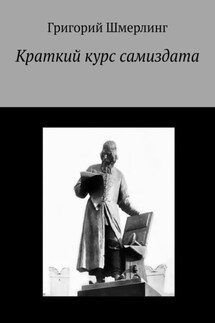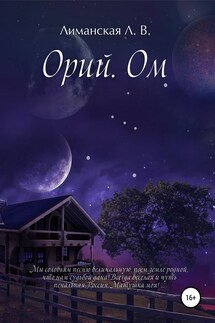Краткий курс самиздата - страница 9
Home – в начало строки;
End – в конец строки;
Ctrl+Left – в начало слова;
Ctrl+Right – на слово вперед.
Пользуясь линейкой прокрутки, помните: вы перемещаете текст на экране (по отношению к окну), но не курсор для правки!
Например, прокручивая документ с помощью линейки, вы перешли со страницы 1 на страницу 100. Теперь понадобилось подняться вверх (или опуститься ниже) всего на одну строку и внести поправку. Вы нажимаете клавишу со стрелкой… и снова оказываетесь на странице 1, потеряв нужное место.
После использования линейки прокрутки щёлкните мышью в окне. Курсор переместится в эту позицию, и теперь перемещения будут отсчитываться уже от неё.
Если мышь имеет дополнительные кнопки или колесо прокрутки, то можно перемещаться по документу с их помощью.
При работе с большим документом очень удобно использовать для перехода в то или иное место Навигатор, вызываемый нажатием клавиши F5. Навигатор позволяет видеть всю структуру и объекты документа и переходить к нужному месту, например к главе по ее заголовку, а также к тем или иным иллюстрациям, таблицам, ссылкам, закладкам. Подробнее работа с Навигатором будет рассмотрена ниже.
Выделение и операции с фрагментами
С помощью МЫШИ
Подведите курсор к началу или концу фрагмента, который вы хотите выделить. Нажмите левую кнопку и, не отпуская ее, движением мыши расширяйте выделенную область в нужную сторону. Как только вы отпустите левую кнопку, размер выделенного фрагмента будет зафиксирован. Следующее нажатие на кнопку мыши снимает сделанное выделение.
Очень удобен такой способ: щёлкнув мышью по началу фрагмента, нажать клавишу Shift и, не отпуская её, щёлкнуть ещё раз по концу фрагмента.
Чтобы быстро выделить одно слово, дважды щелкните по нему левой кнопкой мыши.
Тройной щелчок выделяет целиком предложение (не абзац).
Обратите внимание, что область выделения распространяется по тексту непрерывно, «змейкой». Но Writer позволяет выделить и вертикальный блок, захватывающий несколько строк! Для этого вместо Shift используйте при выделении клавишу Alt.
Если же нажимать при выделении мышью клавишу Ctrl, вы сможете выделить несколько фрагментов, находящихся в разных местах. Если затем скопировать их в буфер обмена, в нем все эти фрагменты будут объединены.
С помощью клавиатуры
Установив курсор в нужное место, нажмите клавишу Shift и, удерживая ее, любые клавиши, передвигающие курсор. Как только вы отпустите Shift, при следующем движении курсора сделанное выделение пропадёт.
Нажатие клавиш Ctrl+A (буква А – английская!) выделяет сразу весь документ.
Можно комбинировать разные способы: широким движением мыши выделить половину страницы, а потом, нажимая Shift и стрелки, уточнить границу выделения, двигаясь по буквам.
Переключать режимы выделения можно, щелкая по соответствующему индикатору в строке состояния (Стандартный / Расширенный / Добавляющий / Блочный). Вы уже знакомы со всеми этими режимами.
В расширенном режиме текст выделяется от текущей позиции курсора до того места, в которое вы щелкните мышью. Точно так же работает выделение от текущей позиции до щелчка при нажатой клавише Shift.
Блочный режим – это выделение вертикальных блоков, но, пожалуй, проще для этой цели нажать Alt, как описано выше.
Режим добавления – то же, что выделение с нажатием клавиши Ctrl: можно выделить сразу несколько отдельных фрагментов.
Что можно сделать с фрагментом